Πώς να προσθέσετε εξώφυλλο άλμπουμ στο iTunes & Music
Τι να ξέρετε
- Στο Apple Music, στο iTunes 12 και στο iTunes 11: Επιλέξτε Αρχείο > Βιβλιοθήκη > Λάβετε Έργα άλμπουμ.
- Σε παλαιότερες εκδόσεις του iTunes: Μεταβείτε στο Προχωρημένος μενού και επιλέξτε Λάβετε Έργα άλμπουμ.
- Εναλλακτικά: Κάντε λήψη της εικόνας του εξωφύλλου του άλμπουμ διαδικτυακά, κάντε δεξί κλικ στο τραγούδι και, στη συνέχεια, επιλέξτε Πάρτε πληροφορίες > Προσθήκη έργου τέχνης ή πηγαίνετε στο Έργο τέχνης αυτί.
Αυτό το άρθρο εξηγεί πώς να προσθέσετε εξώφυλλο άλμπουμ στο iTunes και το Apple Music. Οι οδηγίες ισχύουν για το iTunes 11 και νεότερες εκδόσεις σε υπολογιστή Mac ή Windows, εκτός από όσα αναφέρονται.
Πώς να χρησιμοποιήσετε το iTunes για να αποκτήσετε το εξώφυλλο του άλμπουμ
Υπάρχουν μερικοί τρόποι για να αποκτήσετε εξώφυλλο άλμπουμ, αλλά η χρήση του εργαλείου για την προσθήκη εξώφυλλου άλμπουμ ενσωματωμένη στο iTunes και τη Μουσική είναι η πιο εύκολη. Το ενσωματωμένο εργαλείο εξώφυλλου άλμπουμ σαρώνει τη μουσική βιβλιοθήκη και τους διακομιστές της Apple. Όταν βρίσκει τέχνη για τραγούδια που έχετε, ανεξάρτητα από το πού πήρατε τα τραγούδια αρχικά, τα προσθέτει στη βιβλιοθήκη σας. Δείτε πώς μπορείτε να χρησιμοποιήσετε αυτό το εργαλείο για να αποκτήσετε εξώφυλλο άλμπουμ στο iTunes και τη Μουσική.
Το εξώφυλλο του άλμπουμ μπορεί να ληφθεί μόνο χρησιμοποιώντας την έκδοση του iTunes για υπολογιστή.
-
Η διαδικασία εξαρτάται από το πρόγραμμα που χρησιμοποιείτε:
- Στη Μουσική και στο iTunes 12 και στο iTunes 11: Κάντε κλικ Αρχείο > Βιβλιοθήκη > Λάβετε Έργα άλμπουμ.
- Σε παλαιότερες εκδόσεις του iTunes: Μεταβείτε στο Προχωρημένος μενού και κάντε κλικ Λάβετε Έργα άλμπουμ.
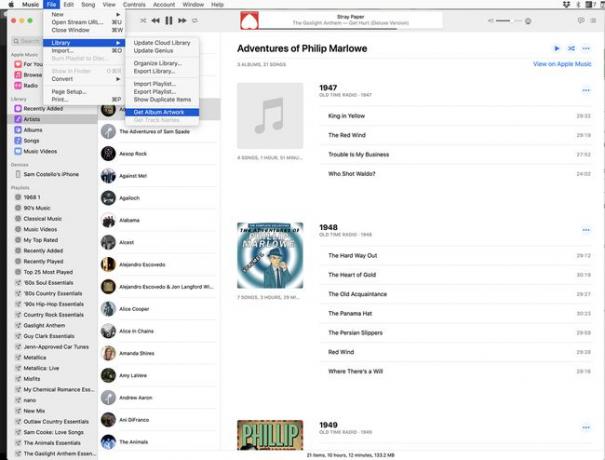
Σε ορισμένες εκδόσεις του iTunes, ένα παράθυρο σάς ενημερώνει ότι πρέπει να στείλετε πληροφορίες σχετικά με τη βιβλιοθήκη σας στην Apple για να λάβετε εξώφυλλο άλμπουμ, αλλά ότι η Apple δεν αποθηκεύει αυτές τις πληροφορίες. Δεν υπάρχει τρόπος γύρω από αυτό. Η Apple πρέπει να ξέρει τι μουσική έχετε για να σας στείλει την τέχνη για αυτήν. Εάν θέλετε να προχωρήσετε, επιλέξτε Λάβετε Έργα άλμπουμ.
-
Στην εφαρμογή Μουσική, μια γραμμή κατάστασης στην κάτω αριστερή γωνία σάς ενημερώνει ότι το πρόγραμμα είναι Επεξεργασία καλλιτεχνικού άλμπουμ. Τοποθετήστε το ποντίκι σας εκεί και κάντε κλικ στο Εγώ εικονίδιο για να εμφανιστεί ένα παράθυρο για να δείτε την πρόοδό σας.
Σε ορισμένες εκδόσεις, το παράθυρο κατάστασης στο επάνω μέρος του iTunes εμφανίζει μια γραμμή προόδου καθώς σαρώνει τη βιβλιοθήκη σας για άλμπουμ και πραγματοποιεί λήψη της σωστής τέχνης από το iTunes. Σε άλλα, επιλέξτε το Παράθυρο μενού και επιλέξτε Δραστηριότητα να παρακολουθεί την πρόοδο.

Ο χρόνος που διαρκεί η διαδικασία εξαρτάται από το πόση μουσική χρειάζεται να σαρωθεί, αλλά περιμένετε να περάσετε τουλάχιστον μερικά λεπτά. Η τέχνη κατεβάζεται αυτόματα, κατηγοριοποιείται και προστίθεται στα σωστά τραγούδια.
-
Όταν το iTunes ολοκληρώσει τη σάρωση για το εξώφυλλο του άλμπουμ και εισάγει το διαθέσιμο εξώφυλλο, εμφανίζεται ένα μήνυμα και παραθέτει τα άλμπουμ για τα οποία η Music ή το iTunes δεν μπόρεσαν να βρουν ή να προσθέσουν καλλιτεχνικό άλμπουμ. Χρησιμοποιήστε μια άλλη μέθοδο για να αποκτήσετε εξώφυλλο άλμπουμ για αυτά τα τραγούδια ή άλμπουμ.

Εάν χρησιμοποιείτε iTunes Match ή Apple Music, η τέχνη προστίθεται αυτόματα.

Πώς να δείτε το εξώφυλλο άλμπουμ στο iTunes και τη μουσική
Για να δείτε το εξώφυλλο του άλμπουμ που έχετε προσθέσει (ή έχετε ήδη):
- Σε Music και iTunes 11 και νεότερες εκδόσεις, το εξώφυλλο του άλμπουμ εμφανίζεται στις προβολές Πρόσφατα προστέθηκαν, Καλλιτέχνες και Άλμπουμ ή στη γραμμή στο επάνω μέρος του παραθύρου όταν αναπαράγετε ένα τραγούδι.

- Στο iTunes 10 και παλαιότερες εκδόσεις, το εξώφυλλο εμφανίζεται στο παράθυρο εξώφυλλου άλμπουμ στην κάτω αριστερή γωνία του παραθύρου του iTunes. Εάν δεν υπάρχει, κάντε κλικ στο κουμπί που μοιάζει με πλαίσιο με ένα βέλος κάτω αριστερά.
Στο iTunes 10 και παλαιότερες εκδόσεις, μπορείτε επίσης να χρησιμοποιήσετε το Cover Flow για να δείτε το έργο τέχνης. Για να προβάλετε τη βιβλιοθήκη του iTunes χρησιμοποιώντας το Cover Flow, κάντε κλικ στο τέταρτο κουμπί στην επάνω δεξιά γωνία δίπλα στο πλαίσιο Αναζήτηση. Πλοηγηθείτε χρησιμοποιώντας το ποντίκι ή τα πλήκτρα βέλους σε μια παρουσίαση της βιβλιοθήκης iTunes σας με εξώφυλλο. Ορισμένα άλμπουμ θα έχουν έργα τέχνης και άλλα όχι.
Πώς να προσθέσετε εξώφυλλο άλμπουμ από τον Ιστό στο iTunes και τη μουσική
Για να προσθέσετε εξώφυλλο άλμπουμ σε άλμπουμ που δεν κατέβασε το Music ή το iTunes, ακολουθήστε τα εξής βήματα:
Βρείτε την εικόνα του εξωφύλλου του άλμπουμ στο διαδίκτυο. Για να βρείτε τις κατάλληλες εικόνες, μεταβείτε στον ιστότοπο του συγκροτήματος, στον ιστότοπο της δισκογραφικής του, Εικόνες Google, ή Αμαζόνα.
-
Όταν βρείτε την εικόνα που θέλετε, κατεβάστε την στον υπολογιστή σας. Ο τρόπος με τον οποίο το κάνετε αυτό εξαρτάται από το πρόγραμμα περιήγησης που χρησιμοποιείτε, αλλά στις περισσότερες περιπτώσεις, κάντε δεξί κλικ στην εικόνα και επιλέξτε μια επιλογή λήψης.
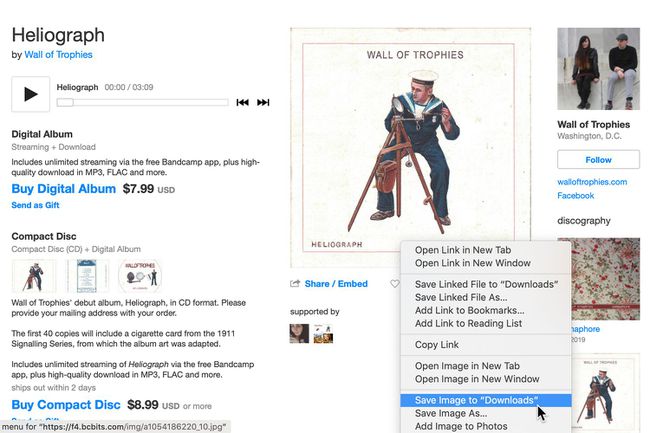
Ανοίξτε τη Μουσική ή το iTunes και βρείτε το τραγούδι ή το άλμπουμ που συνοδεύει το καλλιτεχνικό έργο που κατεβάσατε.
-
Κάντε δεξί κλικ στο τραγούδι που δεν έχει εξώφυλλο άλμπουμ και επιλέξτε Πάρτε πληροφορίες. Ή, πατήστε Εντολή+Εγώ σε Mac ή Ελεγχος+Εγώ σε υπολογιστή για να ανοίξετε την οθόνη πληροφοριών.

-
μεταβείτε στο Έργο τέχνης καρτέλα και σύρετε την τέχνη που κατεβάσατε στο παράθυρο. Στο Music και στο iTunes 12, κάντε κλικ Προσθήκη έργου τέχνης και επιλέξτε το αρχείο στον σκληρό σας δίσκο.
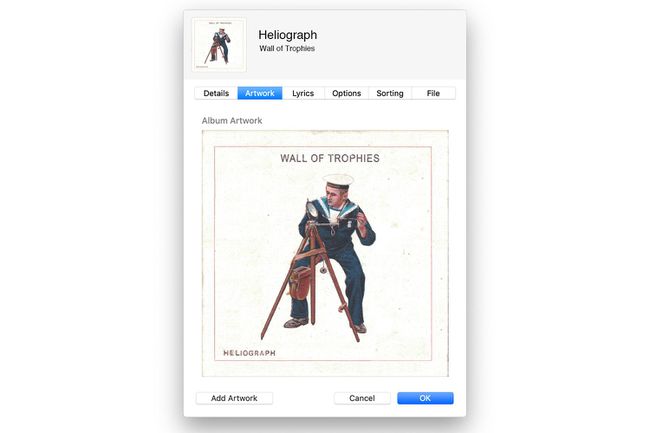
-
Κάντε κλικ Εντάξει, και η Music ή το iTunes προσθέτουν τη νέα τέχνη στο τραγούδι.

Πώς να προσθέσετε τέχνη από τον Ιστό σε όλα τα τραγούδια ενός άλμπουμ
Η προσθήκη εξώφυλλου άλμπουμ σε περισσότερα από ένα τραγούδια τη φορά ακολουθεί την ίδια διαδικασία με την προσθήκη του σε ένα τραγούδι, αλλά πρέπει να ανοίξετε το άλμπουμ και να επιλέξετε όλα τα τραγούδια του άλμπουμ (πατήστε Εντολή+ΕΝΑ σε Mac ή Ελεγχος+ΕΝΑ σε υπολογιστή), κάντε δεξί κλικ σε οποιοδήποτε τραγούδι και, στη συνέχεια, επιλέξτε Πάρτε πληροφορίες για να ανοίξετε την οθόνη πληροφοριών.
Επίλεξε το Έργο τέχνης καρτέλα και σύρετε μια εικόνα στο χώρο για εξώφυλλο άλμπουμ ή κάντε κλικ Προσθήκη έργου τέχνης. Όταν κάνετε κλικ Εντάξει, Μουσική ή iTunes ενημερώνει όλα τα επιλεγμένα τραγούδια με τη νέα τέχνη.
Εάν πολλά από τα τραγούδια σας χρειάζονται εξώφυλλο άλμπουμ, δοκιμάστε ένα εργαλείο τρίτου κατασκευαστή για να αυτοματοποιήσετε τη διαδικασία. Δείτε τα καλύτερα δωρεάν προγράμματα λήψης εξωφύλλων για ψηφιακή μουσική.
Πώς να προσθέσετε τέχνη άλμπουμ στη μουσική σε παλαιότερα iPod
Η λήψη εξώφυλλου άλμπουμ σε ορισμένα παλαιότερα iPod απαιτεί ένα επιπλέον βήμα που δεν είναι απαραίτητο στις πιο πρόσφατες συσκευές iPhone, iPad και iPod touch.
Συγχρονίστε το iPod σας, μεταβείτε στο ΜΟΥΣΙΚΗ καρτέλα και επιλέξτε το Εμφάνιση γραφικών άλμπουμ στο iPod σας πλαίσιο ελέγχου. Όταν παίζετε τραγούδια στο iPod σας, θα εμφανιστεί το εξώφυλλο του άλμπουμ.

Εάν δεν βλέπετε αυτήν την επιλογή όταν συγχρονίζετε το iPod σας, δεν τη χρειάζεστε για τη συσκευή σας. Το εξώφυλλο του άλμπουμ προστίθεται αυτόματα.
